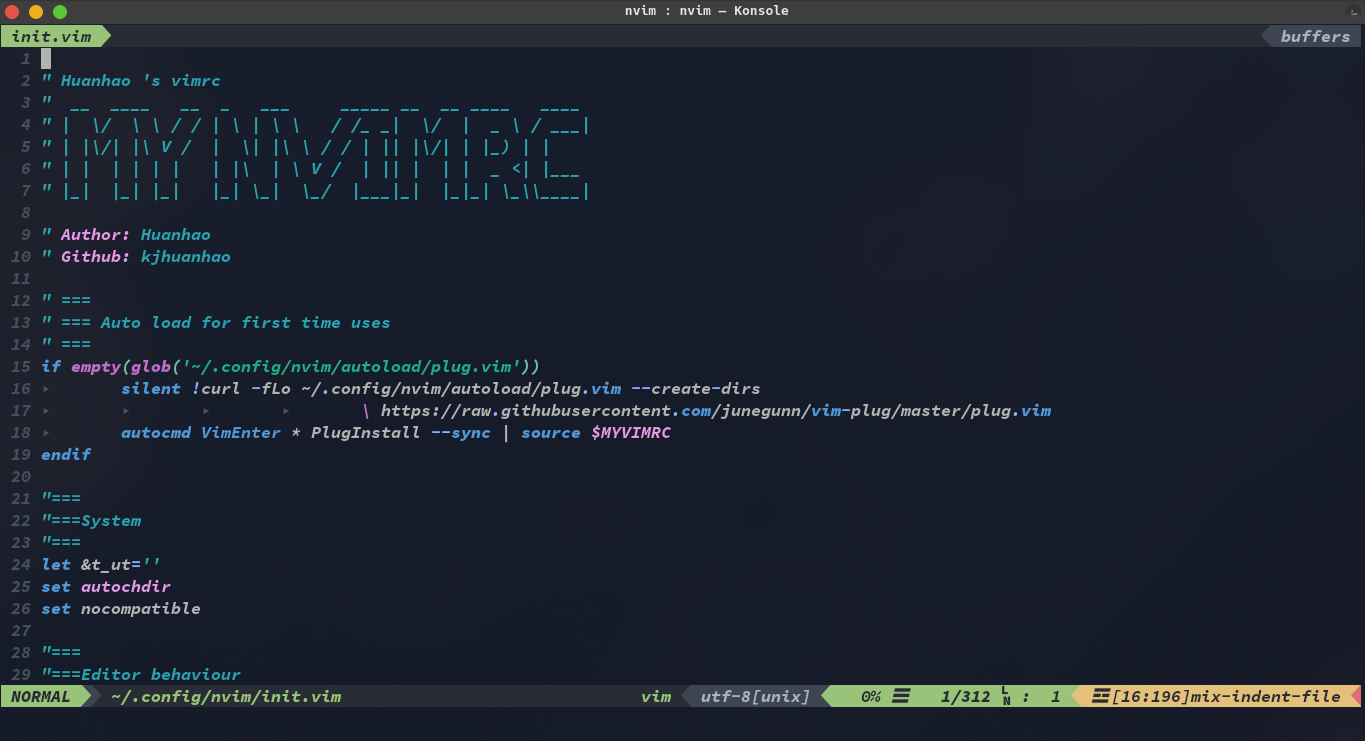在没有完整地阅读README之前,请不要直接复制我的配置文件,否则容易出错。
-
nodejs
-
npm
-
yarn
-
make
-
cmake
-
python
-
pip
-
gcc
Update your python client:
$ python3 -m pip install --user --upgrade pynvim-
Source Code Pro(可选)
-
powerline
-
nerd-fonts-complete
-
ctags
-
fd
-
ripgrep
-
执行
pip3 install flake8(用于代码检查)
安装完YCM后可能会出现下面的错误提示
The ycmd server SHUT DOWN (restart with ':YcmRe.... Follow the instructions
你需要手动执行脚本
$ cd YouCompleteMe //在插件目录下
$ ./install.py --clang-completer
建议走终端代理安装
- figlet(可选)
空格键
i切换到**INSERT**(插入模式)
S:保存当前文件(:w)
Q:退出(:q)
R:重新加载init.vim文件
| 命令 | 功能 | 原命令 |
|---|---|---|
| u | 光标向上移动一行 | k |
| j | 光标向下移动一行 | j |
| h | 光标向左移动 | h |
| k | 光标向右移动 | l |
| U | 光标向上移动5行 | 5k |
| J | 光标向下移动5行 | 5j |
| 9 | 光标移动至行首 | 0 |
| 0 | 光标移动至行尾 | $ |
| 快捷键 | 执行的操作 |
|---|---|
| L | 撤销 |
| = | 跳转到下一个搜索 |
| - | 跳转到上一个搜索 |
| Y | 复制到系统剪切板(需要在可视模式) |
<SPACE>+<Enter> |
取消高亮搜索 |
| 命令 | 功能 |
|---|---|
| su | 新建一个水平分割的窗口,放置当前窗口上方 |
| sj | 新建一个水平分割的窗口,放置当前窗口下方 |
| sh | 新建一个垂直分割的窗口,放置在当前窗口左侧 |
| sk | 新建一个垂直分割的窗口,放置在当前窗口右侧 |
| 快捷键 | 功能 |
|---|---|
<SPACE>+<up> |
将光标移动到上边的窗口 |
<SPACE>+<down> |
将光标移动到下边的窗口 |
<SPACE>+<left> |
将光标移动到左边的窗口 |
<SPACE>+<right> |
将光标移动到右边的窗口 |
使用方向键调整当前窗口大小
| 命令 | 功能 |
|---|---|
| tu | 创建新tab |
| tl | 上一个tab |
| tn | 下一个tab |
vim-startify (初始启动界面)
vim-airline(状态栏)
space-vim-dark(一个主题)
nerdtree(文件浏览)
| 快捷键 | 行为 |
|---|---|
| tt | 打开文件树 |
vim-easymotion(快速移动)
| 快捷键 | 行为 |
|---|---|
| f{char} | 某行直接快速移动 |
| ss{char} | 段落快速移动 |
ctrlp(查找文件)
| 快捷键 | 行为 |
|---|---|
| C-p | 查找文件 |
coc(补全)
markdown-preview(markdown浏览)
| 快捷键 | 行为 |
|---|---|
| mp | 打开浏览器预览 |
vim-table-mode(markdown表格)
| 快捷键 | 行为 |
|---|---|
| tm | 进入自动表格排版模式 |
vim-commentary(快速注释)
| 快捷键 | 行为 |
|---|---|
| gcap | 注释一段 |
| gcc | 注释/取消注释 |
| gc | 注释(在可视模式) |
| gcgc | 取消一段注释 |
ultisnips(代码片段)
| 快捷键 | 行为 |
|---|---|
| c-b | 后缀 |
| c-z |
delimitMate(括号补全)
YouCompleteMe(代码补全)
| 快捷键 | 呈现效果 |
|---|---|
\n |
--- |
\b |
文本 加粗 |
\s |
文本 |
\i |
文本 斜体 |
\d |
代码块 |
\c |
大 代码块 |
\m |
- [ ] 复选框 |
\p |
图片 |
\a |
超链接 |
\1 |
# 标题1 |
\2 |
## 标题2 |
\3 |
### 标题3 |
\4 |
#### 标题4 |
\l |
-------- |
\f跳转到至下一个 <++> (占位符)
\w 跳转至下一个 <++> (占位符) 然后帮你键入Enter
_ _ _
| | | |_ _ __ _ _ __ | |__ __ _ ___
| |_| | | | |/ _` | '_ \| '_ \ / _` |/ _ \
| _ | |_| | (_| | | | | | | | (_| | (_) |
|_| |_|\__,_|\__,_|_| |_|_| |_|\__,_|\___/